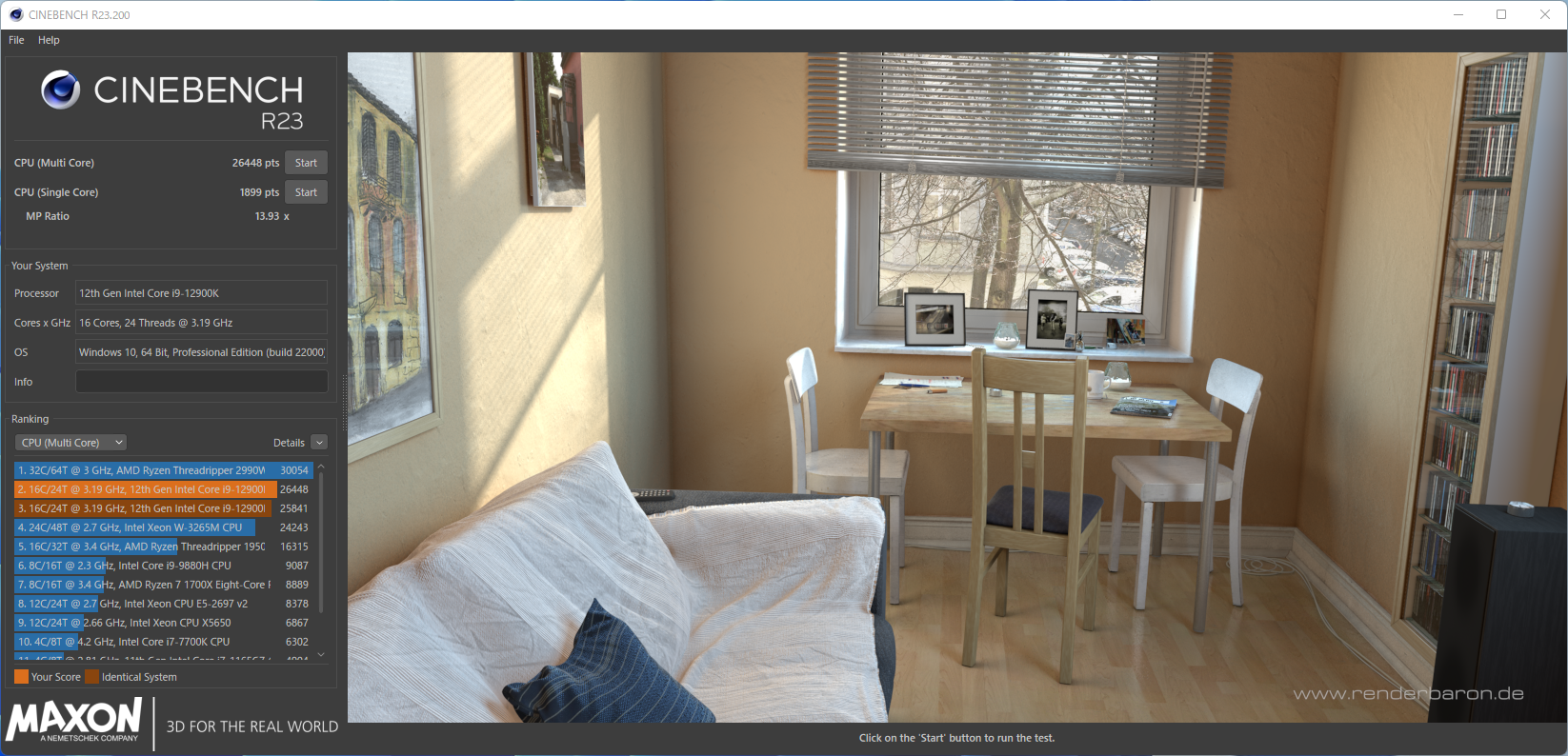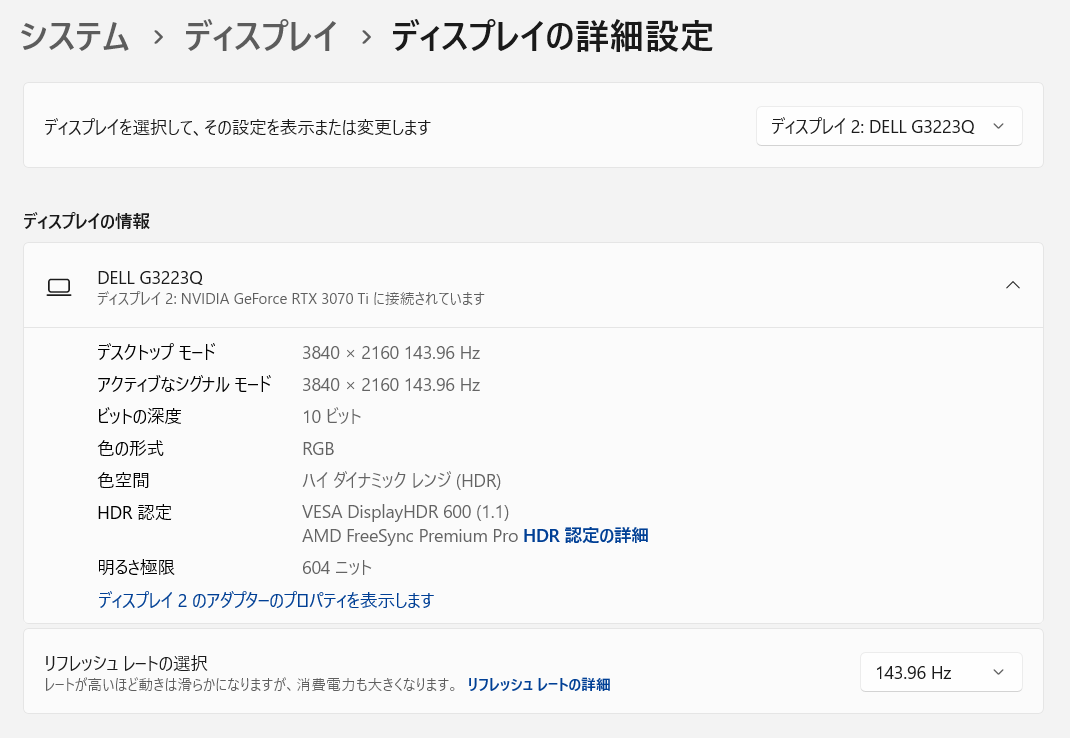
ディザリングではないHDRは、やはりきれいだ。
安もののディスプレイでは、4KHDRにすると「ディザリング使用時、8ビット」と表示されている場合、ドットの組み合わせでの色表現になるので実際の解像度より落として表現されるため、よくみると不自然な表示になっている。
でもこのディスプレイは、真にビット深度10ビットとひょうじされており、ドットbyドットでHDR表示されている。
だから何? ではあるが。
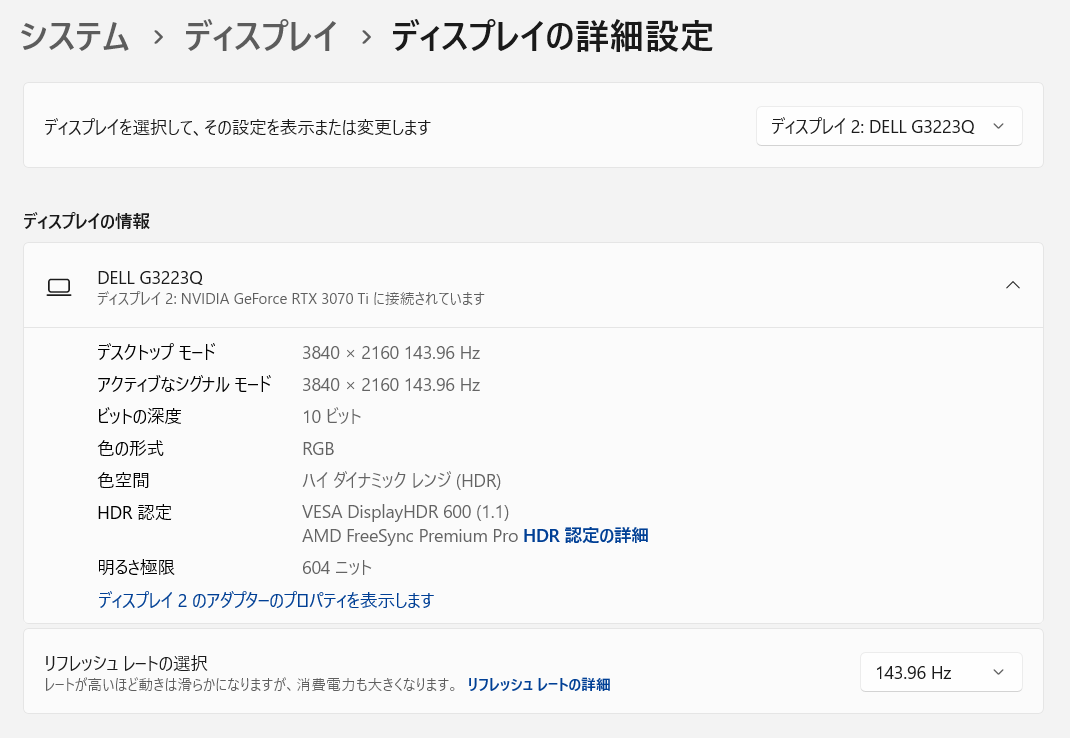
ディザリングではないHDRは、やはりきれいだ。
安もののディスプレイでは、4KHDRにすると「ディザリング使用時、8ビット」と表示されている場合、ドットの組み合わせでの色表現になるので実際の解像度より落として表現されるため、よくみると不自然な表示になっている。
でもこのディスプレイは、真にビット深度10ビットとひょうじされており、ドットbyドットでHDR表示されている。
だから何? ではあるが。
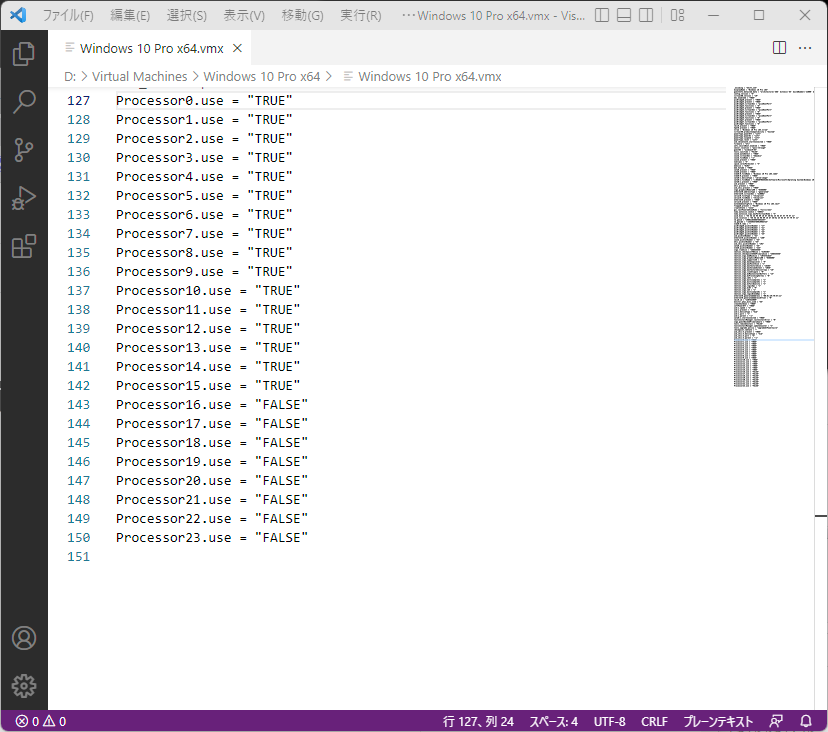
我が家のメインPCは、Intel Core i9-12900Kを積んでいるのだが、VMware Workstation 16 Proでは、まともに動かず困っていたのだが、どうもP-coreとE-coreを認識していないらしく、これを各vmxで指定してやらないとうまく動作しないようだ。
上記の画像のようにP-coreのみを割り当てる設定にしてやらないとE-coreまでプロセッサとして割り当ててしまって、動作が不安定になるようだ。
このことは正式にVMwareからはアナウンスされておらず、かなり微妙なのだが、上記の設定を加えてやることで、安定して動作するようになった。
Processor0.use = "TRUE"
Processor1.use = "TRUE"
Processor2.use = "TRUE"
Processor3.use = "TRUE"
Processor4.use = "TRUE"
Processor5.use = "TRUE"
Processor6.use = "TRUE"
Processor7.use = "TRUE"
Processor8.use = "TRUE"
Processor9.use = "TRUE"
Processor10.use = "TRUE"
Processor11.use = "TRUE"
Processor12.use = "TRUE"
Processor13.use = "TRUE"
Processor14.use = "TRUE"
Processor15.use = "TRUE"
Processor16.use = "FALSE"
Processor17.use = "FALSE"
Processor18.use = "FALSE"
Processor19.use = "FALSE"
Processor20.use = "FALSE"
Processor21.use = "FALSE"
Processor22.use = "FALSE"
Processor23.use = "FALSE"0~15までのP-coreプロセッサのみ”TRUE”で割り当てるようにして、16~23のE-coreプロセッサは”FALSE”で割り当てないようにする設定なのではないかと思います。
(この設定はi9-12900Kの場合の設定、i7やi5の場合はTRUEとFALSEは変更が必要)
今のところ、上記の設定を入れる安定して動作しているようだ。
上記の設定を入れないと動きがおかしくなり、OSのインストールはできても動作が不安定で、Windows 10からWindows 11にアップグレードなどやってみたが、タスクバーが出なくなってしまうなど不具合が発生していた。
これを入れることにより、結局のところ、論理プロセッサを16コアまでしか使わないようにしてしまうパッチなので、パフォーマンスは落ちているはず。
こんな設定を入れないといけないのは不本意だと思う。VMwareも認識しているはずだがまだ何の反応もないようだ。
一点注意点として、VM自体を暗号化すると、vmxファイルの内容も暗号化されてしまうため、暗号化を解除した状態(TPMを削除して)にしないと上記の行をいじれない。
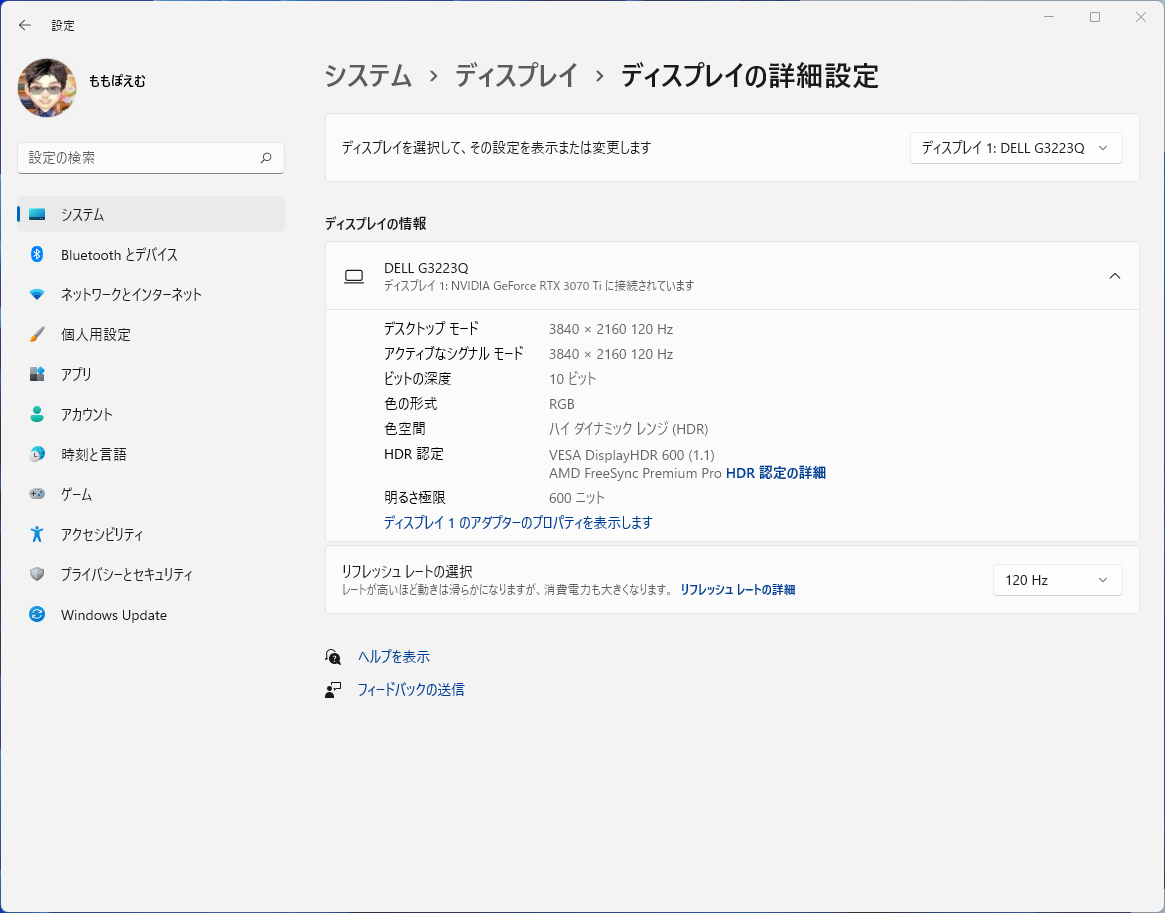
ゲームはほとんどしないくせに、144Hzのディスプレイを購入しました。
よくよく調べてみると、4K 144Hz駆動するためには今までのGTX1080Tiでは無理(※)なこと
ということで、グラボもアップデート。出費が嵩む。
※ GTX10シリーズは、DP/HDMI でDSCがサポートされていないから。
グラボは10万越えは厳しいのでギリのGainward GeForce RTX3070Ti Phoenixにした。
DisplayHDR600を有効にして、画面輝度を保つには、コンソールモードをONにしたほうが良いことに気づき、こういう設定になりました。
144Hzではなく120Hz駆動なのよね。
でも見ているのはYouTubeの8K HDR映像。満足せず。とほほ、8KでHDR1000が出るIPS液晶が欲しいわ、いや、次は有機EL(OLED)かな。
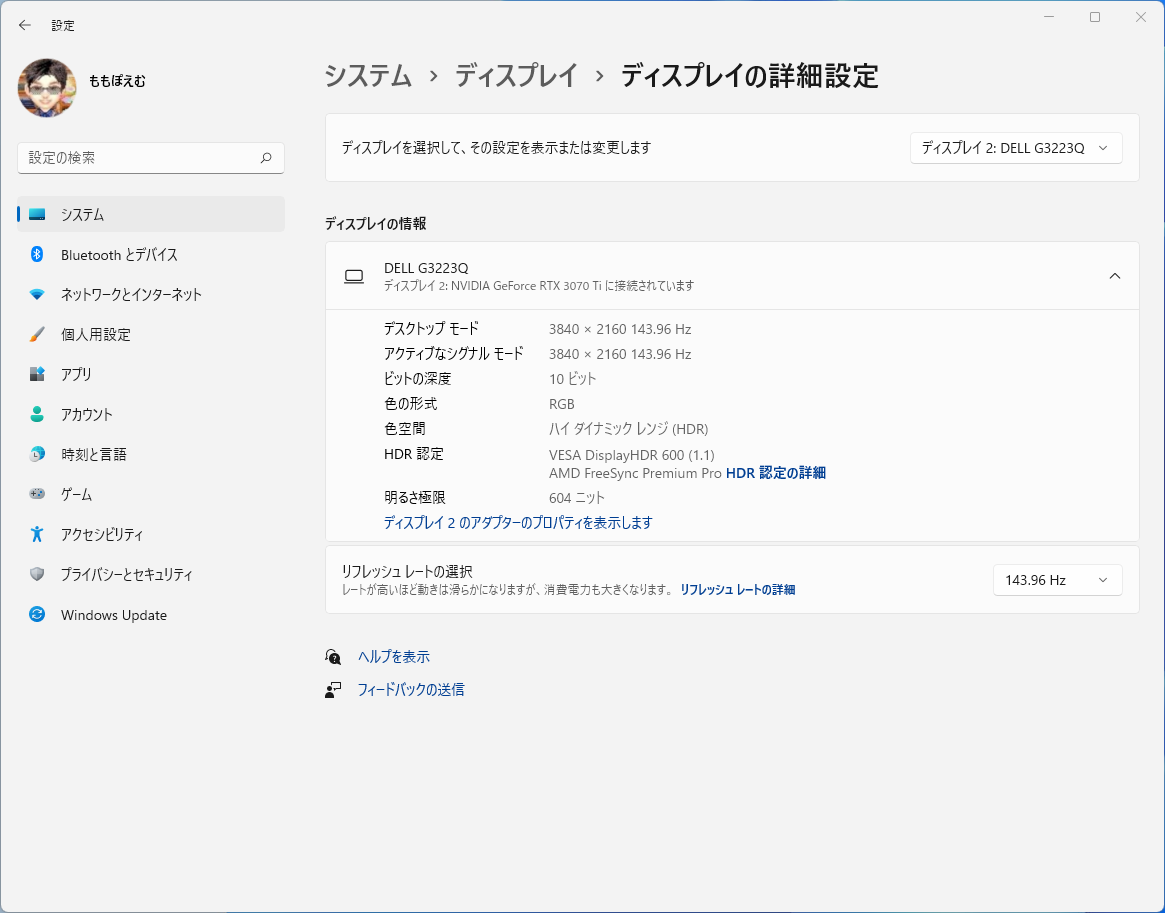
144Hzで最大604ニトという設定があった。
こっちのほうがブルーが若干映えている。
だがだが、こっちが本当の色なのかもしれないが、
BDS4350の色に慣れているので、若干黄色っぽく感じる。
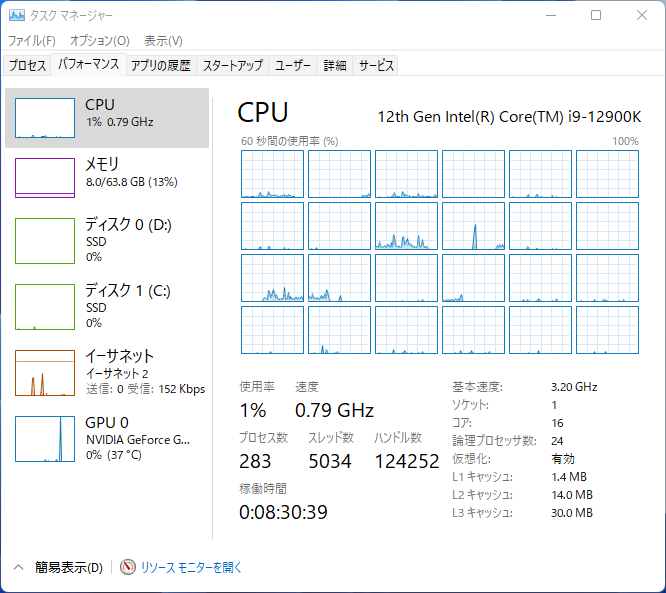
2018年に9900K+Z390M-Pro Gamingにしていた我が家のメインPCであるが、
今回、遅ればせながらAlder-lakeな12900Kにアップグレードした。
ケースとメモリー、グラボ、NIC、CPUファンなどはそのまま流用。
リプレイス後のマシンスペックは以下の通り。
Case: fractal dessign Define C black tempered Glass
CS6890 FD-CA-DEF-MINI-C-BK-TG MicroATX
Power: CORSAIR HX1000 1000W
Motherboard: ASUS PRIME Z690M-Plus D4
CPU: Intel Core i9-12900K
CPU-fan: ASUS ROG RYUO 240
Memory: Gskill F4-3600C19D-32GSXWB x2 64GB
SSD: Samsung 980 PRO 1TB
Samsung 970 EVO 512GB x 2 RAID0
Crucial MX500 512GB x 2 RAID0
GPU: ZOTAC GeForce GTX 1080Ti mini 11GB
NIC: Intel Converged Network Adapter X540-T2 10Gbps x 2
と、こんな感じ。
CPUとマザーとNVMe SSDでざっと120K円の出費。
今回9900K→12900Kにしたが、体感スピードは、6700K→9900Kの時よりかなり満足感は高い。
ソケットがLGA1151→LGA1700ということで簡易水冷のCPUファンが使えるか心配だったが、
ASUSのZ690なマザーはちゃんと穴の位置が変えられるように設計されていたため問題なく移行できた。
あとは、Windows 11のインストール時にIntel VMDのドライバーを入れないとドライブが一切見えなくなってしまうということに気づかず、最初結構手こずった。
12900Kのコア構成は、P core x 8とE core x 8ということで、16コアだけど24スレッド。
CPU側: PCI-Express 5.0 20 lane
Z690側: PCI-Express 4.0 28 lane
ということで、980 PRO(1TB)とグラボをCPU側、970 EVOとX540-T2をZ690側に実装。
理想的な配置となっているが、グラボはいずれアップグレードしたいところ。